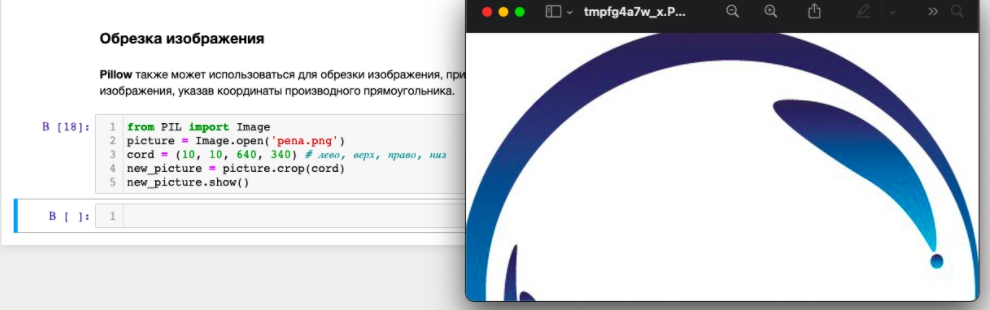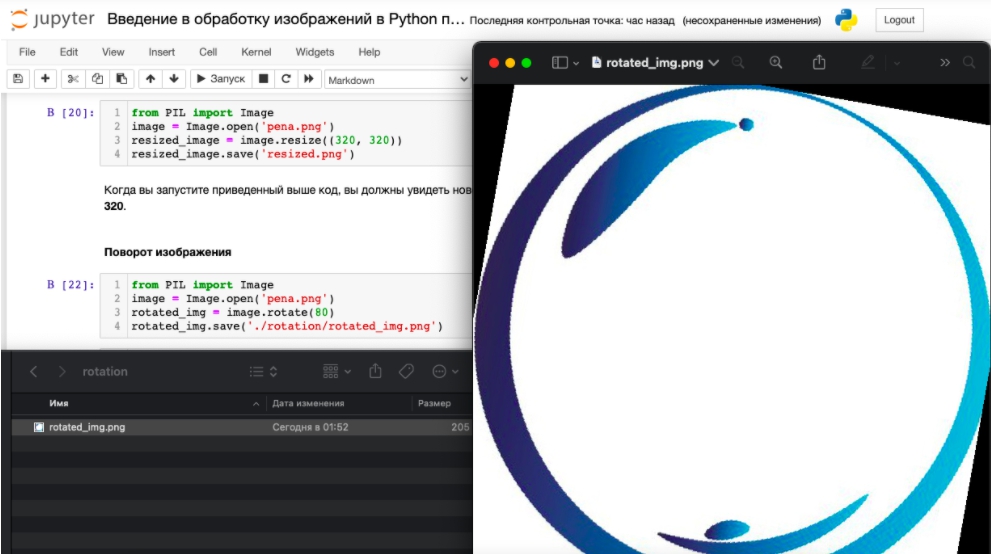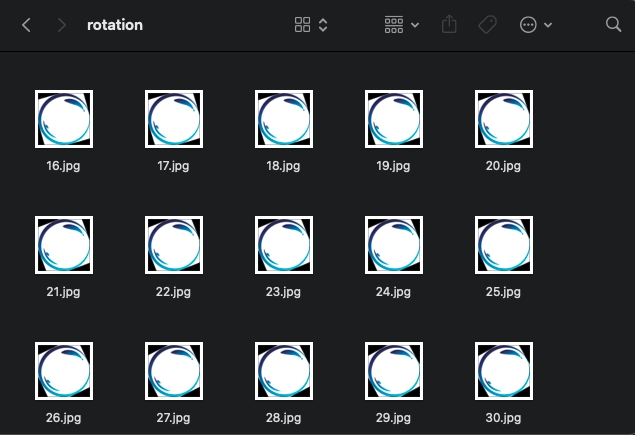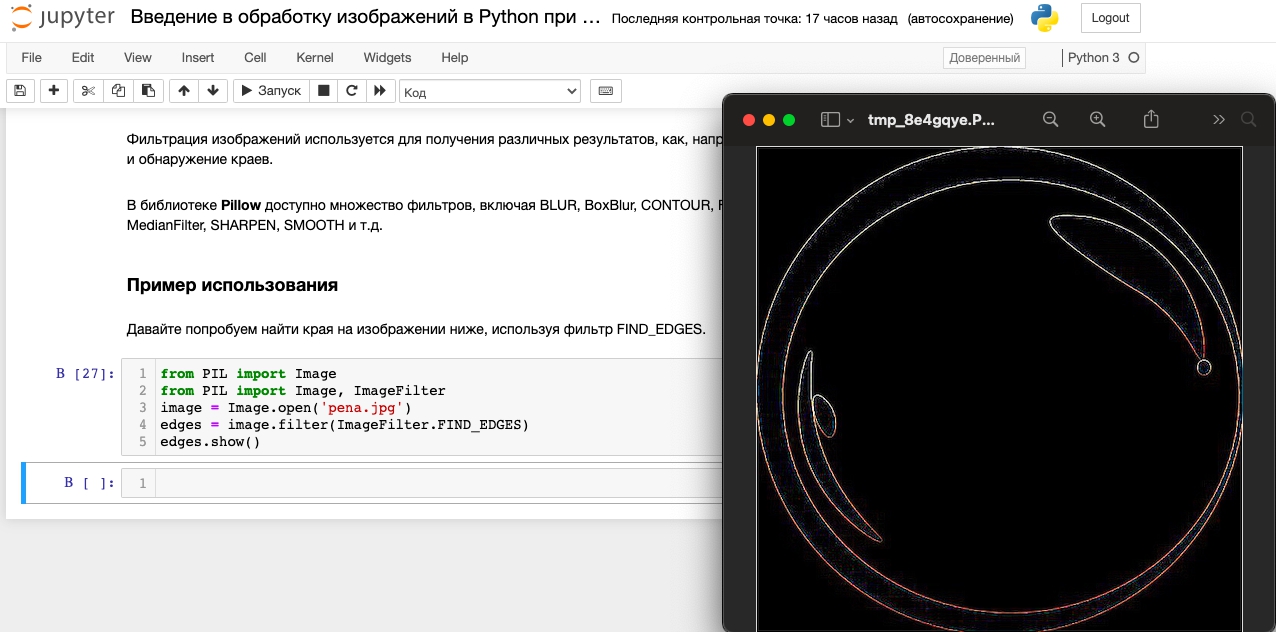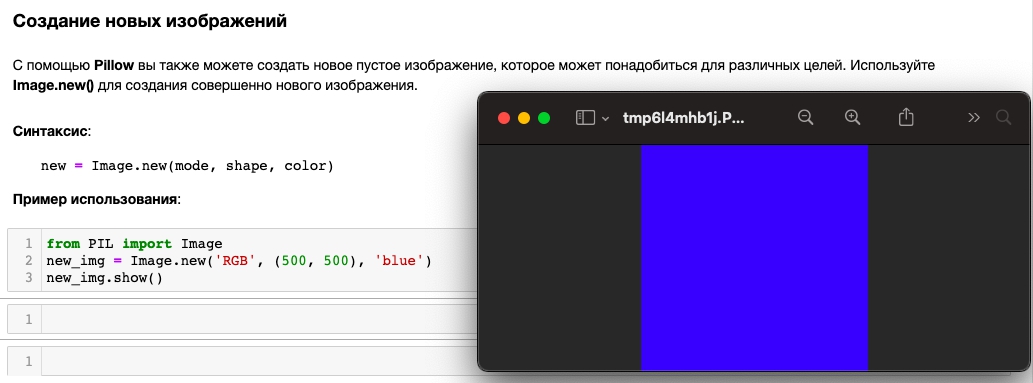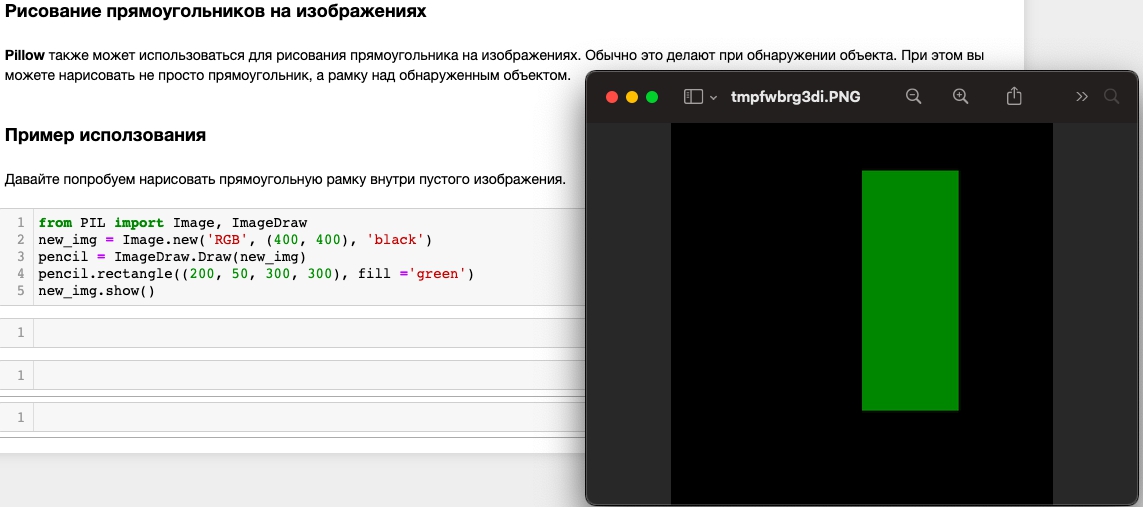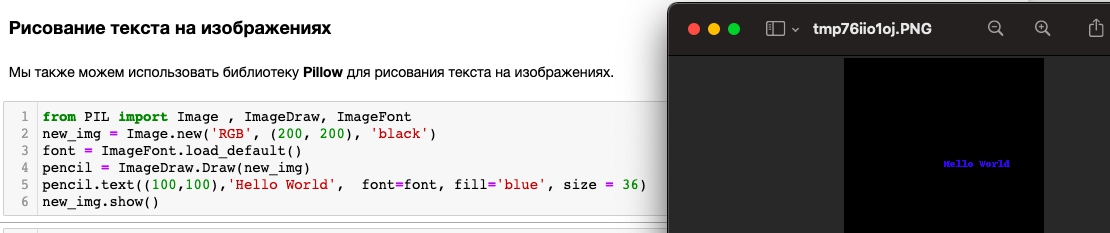- Введение в обработку изображений в Python при помощи Pillow
- Давайте начнем
- Конвертирование расширения изображения
- Обрезка изображения
- Геометрическое преобразование
- Изменение размера изображения
- Поворот изображения
- Генератор изображений
- Фильтрация изображений
- Пример использования
- Чтение изображения из открытого файла
- Чтение изображения из URL
- Создание новых изображений
- Рисование прямоугольников на изображениях
- Пример исползования
- Рисование текста на изображениях
- Основные возможности библиотеки Python Imaging Library / Pillow / PIL
- Что такое Pillow?
- Загрузка и установка Pillow
- Убедитесь, что Pillow установлена
- Форматы файлов
- Как использовать Pillow для работы с изображениями
- Использование Pillow
Введение в обработку изображений в Python при помощи Pillow
Бывает такой заходишь на почту и видишь очередную подборку статей, которые никогда не прочитаешь, но тут так сошлись звезды, что и открыл статью, и прочел, и придумал, где на практике пригодится. А теперь хочу поделиться статьей с Хабром, чтобы если кому-то нужен будет простой и понятный гайд по работе с изображениями на Python — пожалуйста.
Pillow — это свободно распространяемая библиотека для работы с изображениями (далее Imaging Library) на Python с открытым исходным кодом, которая добавляет вашему коду поддержку открытия, изменения и сохранения изображений в различных расширениях.
Давайте начнем
Самый важный класс в Imaging Library Python — это класс Image, определенный в одноименном модуле. Мы используем open(), чтобы открыть изображение в нашей локальной директории, как показано ниже:
from PIL import Image sample = Image.open('pena.jpg')Это просто! Теперь вы умеете считывать изображения с помощью Pillow, а значит можно приступать к обработке изображения с его помощью. Вы также можете проверить тип изображения, которое мы только что загрузили.
type(sample) PIL.JpegImagePlugin.JpegImageFileВы можете посмотреть свойства изображения, например:
sample.format 'JPEG' sample.size (640, 640) sample.mode 'RGB'Кроме того, вы можете вывести на экран изображение, используя метод show
sample.show() #Открывает в новом окне, расширение изображения меняется на PNGКонвертирование расширения изображения
Когда вы закончите работать с изображением при помощи библиотеки Pillow в изначальном расширении, вы можете пересохранить его в других форматах, например, их jpg сделать png или многие другие.
Для примера, давайте попробуем написать простую программу на Python для преобразования всех изображений в каталоге вашего проекта, которые находятся в формате jpg, в формат png.
import os import sys from PIL import Image jpg_images = [image for image in os.listdir() if image.endswith('.jpg')] for jpg_image in jpg_images: try: new_name = jpg_image.split('.')[0] + '.png' Image.open(jpg_image).save(new_name) except IOError as error: print('Couldn\'t read <> '.format(jpg_image))После того, как вы запустите приведенный выше код, в каталоге проекта, состоящем из изображений в формате jpg, откроются все изображения и преобразуются в .png, как показано на скриншоте. Вы можете повторить тот же процесс для преобразования изображений в другие преобразований.
Обрезка изображения
Pillow также может использоваться для обрезки изображения, при этом вы можете получить производный прямоугольник выбранного изображения, указав координаты, по которым преобразовать изображение.
from PIL import Image picture = Image.open('pena.png') cord = (10, 10, 640, 340) # лево, верх, право, низ new_picture = picture.crop(cord) new_picture.show()Как мы видим, изображение было успешно обрезано. Координаты обрезанной поверхности представлены диагональными координатами.
При этом первые две точки находятся (x, y) от верхней левой диагональной точки, а следующие две точки (x2, y2) также являются диагональной точкой снизу справа.
Геометрическое преобразование
С помощью Pillow мы можем выполнять некоторые геометрические преобразования над изображением, включая изменение размера и поворот изображения.
Эти знания играют большую роль при генерации данных для глубокого обучения путем преобразования одного изображения в тонны других изображений с разных ракурсов.
Изменение размера изображения
from PIL import Image image = Image.open('pena.png') resized_image = image.resize((320, 320)) resized_image.save('resized.png')Когда вы запустите приведенный выше код, вы должны увидеть новое изображение с измененным размером в вашем каталоге с размером 320 на 320.
Поворот изображения
from PIL import Image image = Image.open('pena.png') rotated_img = image.rotate(80) rotated_img.save('./rotation/rotated_img.png')Используйте функцию вращения для создания 360 изображений одного из того же изображения под разными углами — это поможет сгенерировать данные, которые вы потенциально можете использовать для обучения своей модели глубокого обучения.
Генератор изображений
from PIL import Image images = ['pena.jpg'] for img in images: try: org_img = Image.open(img) for angle in range(1, 361): image_name = str(angle)+'.jpg' new_img = org_img.rotate(angle) new_img.save('./rotation/'+image_name) except IOError: print('Couldn\'t read <>'.format(img))После запуска скрипта, вы должны увидеть 360 изображений одного и того же исходного изображения с разным поворотом, как показано ниже.
Фильтрация изображений
Фильтрация — это метод изменения или улучшения изображения. Например, вы можете отфильтровать изображение, чтобы выделить определенные особенности или удалить другие.
Фильтрация изображений используется для получения различных результатов, как, например,- сглаживание, повышение резкости, удаление шума и обнаружение краев.
В библиотеке Pillow доступно множество фильтров, включая BLUR, BoxBlur, CONTOUR, FIND_EDGES, Filter, GaussianBlur, Kernel, MaxFilter, MedianFilter, SHARPEN, SMOOTH и т.д.
Пример использования
Давайте попробуем найти края на изображении ниже, используя фильтр FIND_EDGES.
from PIL import Image from PIL import Image, ImageFilter image = Image.open('pena.jpg') edges = image.filter(ImageFilter.FIND_EDGES) edges.show()Таким же образом вы можете экспериментировать с другими фильтрами в Python библиотеке Pillow в зависимости от того, что вы пытаетесь сделать.
Чтение изображения из открытого файла
Кроме того, вы можете использовать Pillow для чтения изображения из файлового объекта Python, как показано ниже
from PIL import Image image = Image.open(open('pena.jpg', 'rb'))Чтение изображения из URL
В этом случае вам придется использовать Pillow в сочетании с запросами. Запросы должны будут отправлять GET-request на сервер, чтобы получить необработанные байты изображения, а уже Pillow считает эти байты.
import requests from PIL import Image url = 'http://pena.marketing/images/Logo1.png' raw = requests.get(url, stream=True).raw Image.open(raw).show()Создание новых изображений
С помощью Pillow вы также можете создать новое пустое изображение, которое может понадобиться для различных целей. Используйте Image.new() для создания совершенно нового изображения.
new = Image.new(mode, shape, color)Пример использования:
from PIL import Image new_img = Image.new('RGB', (500, 500), 'blue') new_img.show()Рисование прямоугольников на изображениях
Pillow также может использоваться для рисования прямоугольника на изображениях. Обычно это делают при обнаружении объекта. При этом вы можете нарисовать не просто прямоугольник, а рамку над обнаруженным объектом.
Пример исползования
Давайте попробуем нарисовать прямоугольную рамку внутри пустого изображения.
from PIL import Image, ImageDraw new_img = Image.new('RGB', (400, 400), 'black') pencil = ImageDraw.Draw(new_img) pencil.rectangle((200, 50, 300, 300), fill ='green') new_img.show()Первые две координаты представляют (x, y) левой верхней части, а следующие две (x2, y2) представляют координатную точку правой нижней части.
Рисование текста на изображениях
Мы также можем использовать библиотеку Pillow для рисования текста на изображениях.
from PIL import Image , ImageDraw, ImageFont new_img = Image.new('RGB', (200, 200), 'black') font = ImageFont.load_default() pencil = ImageDraw.Draw(new_img) pencil.text((100,100),'Hello World', font=font, fill='blue', size = 36) new_img.show()Основные возможности библиотеки Python Imaging Library / Pillow / PIL
PIL, известная как библиотека Python Imaging Library, может быть использована для работы с изображениями достаточно легким способом. У PIL не было никаких изменений и развития с 2009. Поэтому, добрые пользователи этого сайта предложили взглянуть на Pillow еще раз. Эта статья поможет вам узнать как пользоваться Pillow.
Что такое Pillow?
Pillow это форк PIL (Python Image Library), которая появилась благодаря поддержке Алекса Кларка и других участников. Основана на коде PIL, а затем преобразилась в улучшенную, современную версию. Предоставляет поддержку при открытии, управлении и сохранении многих форматов изображения. Многое работает так же, как и в оригинальной PIL.
Загрузка и установка Pillow
Перед началом использования Pillow, нужно загрузить и установить ее. Pillow доступна для Windows, Mac OS X и Linux. Самая “свежая” версия — это версия “8.1.0”, она поддерживается на python 3.6 и выше. Для установки Pillow на компьютеры Windows используйте conda или pip :
conda install -c anaconda pillow pip install PillowДля установки Pillow на компьютерах Linux просто используйте:
А установки Pillow на MacOS X нужно для начала установить XCode, а затем Homebrew. После того как Homebrew установлен, используйте:
$ brew install libtiff libjpeg webp littlecms $ sudo pip install PillowУбедитесь, что Pillow установлена
Убедитесь, что Pillow установлена, откройте терминал и наберите следующее в текущей строке:
$ python Python 3.7.0 (v3.7.0:1bf9cc5093, Jun 27 2018, 04:06:47) [MSC v.1914 32 bit (Intel)] on win32 Type "help", "copyright", "credits" or "license" for more information. >>> from PIL import ImageЕсли система показывает снова >>> , значит модули Pillow правильно установлены.
Форматы файлов
Перед началом использования модуля Pillow, давайте укажем некоторые поддерживаемые типы файлов: BMP, EPS, GIF, IM, JPEG, MSP, PCX PNG, PPM, TIFF, WebP, ICO, PSD, PDF . Некоторые типы файлов возможны только для чтения, в то время как другие доступны только для написания. Чтобы увидеть полный список поддерживаемых типов файла и больше информации о них, ознакомьтесь с руководством к Pillow.
Как использовать Pillow для работы с изображениями
Поскольку мы собираемся работать с изображениями, для начала, скачаем одно. Если у вас уже есть изображение, которое хотите использовать, пропустите этот шаг, описанный ниже.
В нашем примере будем использовать стандартное тестовое изображение под названием «Lenna» или «Lena». Это изображение используется во многих экспериментах по обработке изображений. Просто зайдите сюда и загрузите изображение. Если вы нажмете на изображение, оно сохранится как изображение с количеством пикселей 512×512.
Использование Pillow
Давайте посмотрим на возможные варианты использования этой библиотеки. Основные функции находятся в модуле Image . Вы можете создавать экземпляры этого класса несколькими способами. Путем загрузки изображений из файлов, обработки других изображений, либо создания изображений с нуля. Импортируйте модули Pillow, которые вы хотите использовать.